こんにちは、Kurochuです( ^ω^ )
今回は、Samsung社が提供しているGalaxyスマホに必ずくっついてくる、悪名高きBixbyボタンを無効化する方法について紹介していこうと思います!!
目次
はじめに
ご存知の方もいるかと思いますが、Kurochuは以前からGalaxy S9のファンでありまして、それに関連するブログも書いてきました。
すると、読者の方から「Bixbyボタンが邪魔でしょうがない」というご意見をいただきました。ネットを見ても『Bixby=邪魔』という意見が多いようで、グーグルでもBixbyを無効化する方法が多く検索されています↓↓
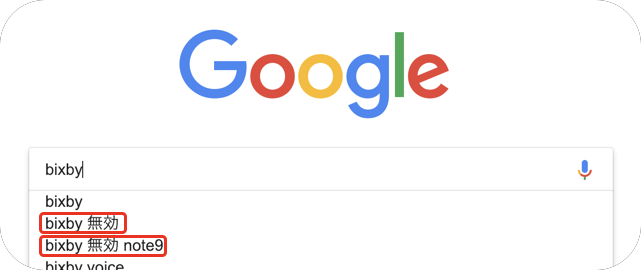
色々いじくり回していると、偶然Bixbyを無効化する方法にたどり着いたので、今回はそれを皆様にお教えいたします( ^∀^)
Bixbyって何なの?
そもそもBixbyとは、Galaxyスマホの製造メーカーであるSamsung社が提供しているサービスです。ホームページには、
Bixby(ビクスビー)。それは、これまでになかったGalaxyのまったく新しい機能です。あらゆる情報と行動を読み取る次世代アシスタンス機能・Bixbyは、スマートフォンをより便利に使うための新しいインターフェースです。
とあります。中々に便利そうな機能ですが、なぜそんなに嫌われているのかというと、、、
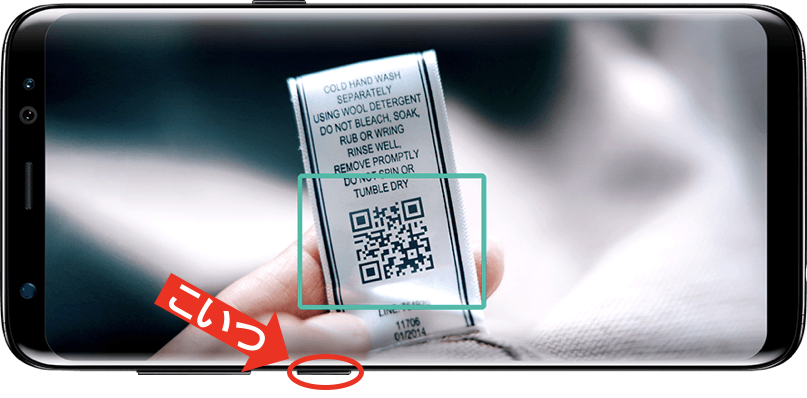
Bixby専用のボタンがスマホの側面に付いているからでしょう。しかも押し間違えやすい位置にあるんですよね、このボタン。横画面ゲームをしている最中に意図せず押してしまい、「何じゃこりゃーー!!」となった人も多いはず(笑)
では早速無効化していきましょう( ´ ▽ ` )
Bixby無効化の手順は二つある
有名な方法はBixbi Button Remapper – bxActionsというアプリを使う方法です。これでもいいのですが、完全に無効化することはできません。このアプリを実際に使ってみた動画を作ったので、こちらをご覧ください。
先の動画のように、bxActionsをONにしていたとしても、Bixbyボタンは完全に停止せず、押すと少しだけ飛び出してきてしまいます。これではまだ邪魔ですよね。
その為、これからお教えする別の完全無効化方法を実践してください。
Bixby無効化の手順
①PlayストアからNova Launcherというアプリをダウンロード
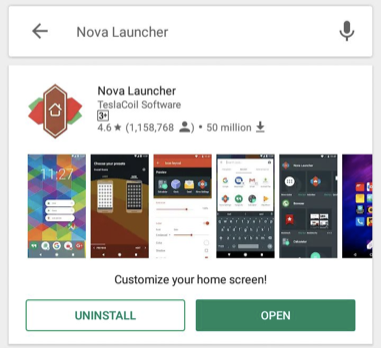
Nova Launcherには有料版もありますが、無料のもので大丈夫です。また、ダウンロードしたアプリを開く必要はありません。放置で大丈夫です。
②ホーム画面に戻り、アプリが無い部分を長押し
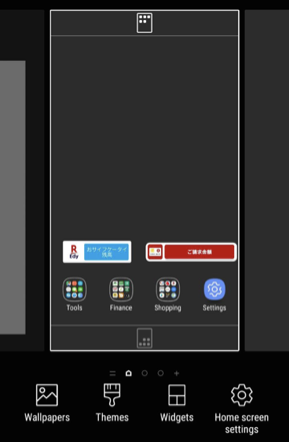
ホーム画面を長押しすると、こんな画面になります。
③画面下の『ウィジェット』を選択
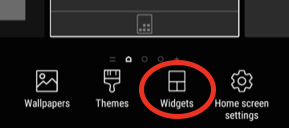
④Nova Launcherを選択
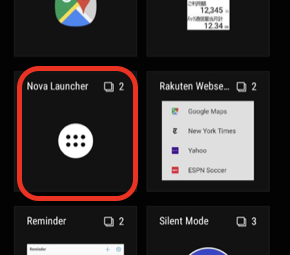
⑤アクティビティーを長押ししホーム画面に配置
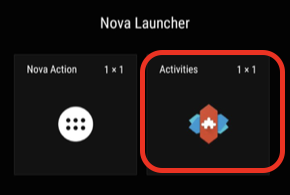
⑥Bixby Voiceを選択
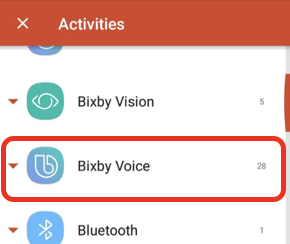
⑦Settings(設定)を選択
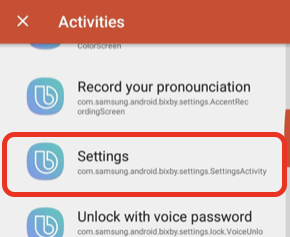
⑧ホーム画面に表示されたSettingsを選択
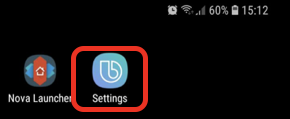
⑨「一般」→「Bixbyキー」を選択

⑩「何も表示させない」を選択
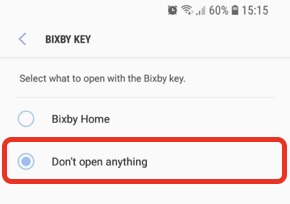
以上で作業完了です。お疲れ様でした。
実際にBixbyボタンを押してみてください。嘘のように何の反応も返ってこないと思います。それが確認できたなら、無効化に成功しているので、Nova Launcherはアンインストールしてもらって構いません。
終わりに
いかがでしたでしょうか?
今回はGalaxyのBixbyボタンを無効化する方法について書いてきました。他にも悩みや操作方法が分からない方がいれば、コメント欄に書いていただければ答えられる範囲で答えていきたいと思います。
最後まで読んでいただきありがとうございましたm(_ _)m























コメント